
iPhone ile Bluetooth Dosya Aktarımı: iPhone'da Bluetooth ile Dosyalar Nasıl Aktarılır?

"Bir iPhone'u Samsung, Nokia veya Blackberry gibi diğer telefonlarla nasıl eşleştirip Bluetooth kullanarak aralarında dosya aktarımı yapabileceğimi bilen var mı? Uzun zamandır deniyorum ama başaramadım. Lütfen yardım edin!"
- Apple Destek Topluluğu'ndan
Dosya aktarımı her zamankinden daha kolay hale geldi, ancak birçok iPhone kullanıcısı Bluetooth'un dosya aktarımı için kullanılıp kullanılamayacağını hâlâ merak ediyor. Bluetooth, özellikle Android telefonlar olmak üzere birçok cihazda dosya paylaşımı için yaygın bir yöntem olsa da, iPhone'lar biraz farklı çalışır. Bu makalede, iPhone'da Bluetooth aracılığıyla dosya aktarımı yapıp yapamayacağınızı açıklayacak ve Bluetooth kullanmadan cihazlar arasında veri paylaşmanın diğer basit yollarını inceleyeceğiz.
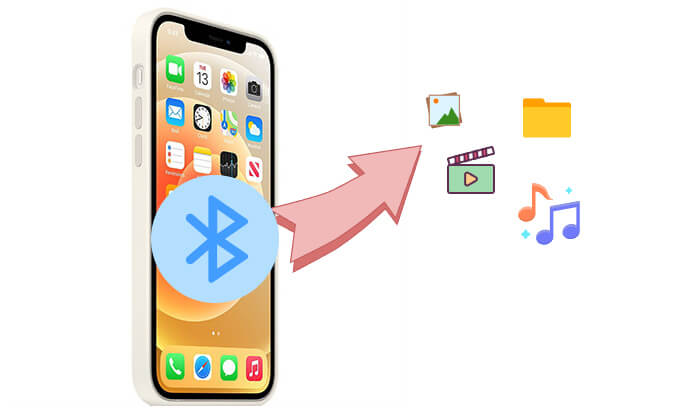
Hayır, iPhone'lar diğer birçok cihaz gibi Bluetooth üzerinden dosya aktaramaz. iPhone, Bluetooth teknolojisini desteklese de, Android cihazlar gibi dosyaları doğrudan Bluetooth üzerinden aktaramaz. Bunun nedeni, iPhone'daki Bluetooth işlevinin dosya aktarımı yerine öncelikle kulaklık ve klavye gibi diğer çevre birimlerine bağlanmak için kullanılmasıdır. Apple ise, iPhone'u Mac , iPhone ve iPad arasında Bluetooth paylaşımı için AirDrop kullanır. Bu, daha verimli ve güvenli bir aktarım için Wi-Fi ve Bluetooth'u birlikte kullanır.
Yukarıda da belirttiğimiz gibi, iPhone'lar dosya aktarımı için geleneksel Bluetooth yöntemlerini kullanamazken, Apple alternatif olarak AirDrop'u sunuyor. AirDrop, kullanıcıların iki iOS cihazı arasında dosyaları hızlı bir şekilde aktarmasını sağlamak için Bluetooth ve Wi-Fi teknolojisini kullanıyor.
AirDrop kullanarak Bluetooth üzerinden iPhone'a dosya göndermenin yolu:
Adım 1. Her iki iPhone'da da Denetim Merkezi'ni açın (sağ üst köşeden aşağı veya alt köşeden yukarı kaydırın), ardından "AirDrop" simgesine dokunun ve "Herkes" veya "Yalnızca Kişiler" seçeneğini seçin. ( Yalnızca Kişiler AirDrop çalışmıyor mu ?)

Adım 2. Göndermek istediğiniz iPhone'da paylaşmak istediğiniz dosyayı, fotoğrafı veya diğer içeriği açın.
Adım 3. "Paylaş" simgesine (yukarı oklu bir kutu) dokunun, "AirDrop"u seçin ve ardından alıcı iPhone'un adını seçin.

Adım 4. Alıcı iPhone'da, dosyayı kabul etmek isteyip istemediğinizi soran bir uyarı görünecektir. Aktarımı başlatmak için "Kabul Et"e dokunun.
AirDrop'unuz Bekleme modunda mı kaldı? Panik yapmayın. Olası nedenleri öğrenmek ve nasıl düzelteceğinizi öğrenmek için bu makaleyi okuyabilirsiniz.
AirDrop'un Beklemede Kalması veya Çalışmayı Durdurması Durumunda 12 ÇözümiPhone'da Bluetooth paylaşımı yapılamadığından, iPhone'lar ve Bluetooth bağlantısı olmayan diğer cihazlar arasında dosyaları hızlıca aktarmanın birkaç yolu daha vardır. Aşağıdaki yöntemler ihtiyaçlarınızı daha iyi karşılayabilir:
iPhone veya Android cihazlarınız arasında dosya taşımak istiyorsanız, Coolmuster Mobile Transfer en hızlı ve en kolay çözümlerden biridir. Bu araç, kişiler, fotoğraflar, notlar, mesajlar ve daha fazlası dahil olmak üzere çok çeşitli verileri bir cihazdan diğerine aktarmanıza olanak tanır. Dosyalarınız ister büyük ister küçük olsun, Mobile Transfer her seferinde hızlı ve sorunsuz bir aktarım sağlar.
Coolmuster Mobile Transfer temel özellikleri:
İşte iPhone'dan iPhone'a dosya aktarmak için Mobile Transfer'i kullanma yöntemi:
01 Aracı bilgisayarınıza indirin, kurun ve başlatın. Her iki iPhone'u da iki USB kablosu kullanarak bağlayın. İstenirse, bilgisayara erişim izni vermek için iPhone'unuzda "Güven"e dokunun.

02 Program cihazlarınızı tanıdıktan sonra, görsellerinin altında "Bağlandı" yazısı görünecektir. ( Not: Eski iPhone Kaynak konumunda olmalıdır. Gerekirse, konumlarını değiştirmek için "Çevir"e dokunun.)

03 Eski iPhone'unuzdan yenisine aktarmak istediğiniz dosyaları seçin ve ardından senkronizasyon işlemini başlatmak için aşağıdaki "Kopyalamayı Başlat" butonuna tıklayın.

Video Eğitimi:
iPhone'unuz ve bilgisayarınız arasında dosya aktarımı yapmak istiyorsanız, Coolmuster iOS Assistant harika bir seçenektir. iPhone'unuzdaki dosyaları bilgisayarınıza kolayca yedeklemenizi veya bilgisayarınızdan iPhone'unuza taşımanızı sağlar. Ayrıca, taşıma, düzenleme ve silme gibi cihaz verilerinizi yönetme konusunda size tam kontrol sağlar.
Coolmuster iOS Assistant'ın öne çıkan özellikleri:
İşte iOS Assistant'ı kullanarak iPhone ile bilgisayar arasında dosya aktarımı yapmanın yolu:
01 Aracı bilgisayarınıza indirin, kurun ve başlatın.
02 iPhone'unuzu bir USB kablosu kullanarak bilgisayarınıza bağlayın ve istendiğinde cihaza güvenin. Bağlantı başarılı olduğunda aşağıdaki arayüzü göreceksiniz.

03 Sol panelden bir kategori seçin, ardından sağ panelden belirli öğeleri seçin. Dosyaları iPhone'unuzdan bilgisayarınıza aktarmak için "Dışa Aktar" düğmesine tıklayın. Dosyaları bilgisayarınızdan iPhone'unuza aktarmak için "İçe Aktar" düğmesine tıklayın.

Video Eğitimi:
iCloud, dosyaları buluta kolayca yüklemenizi ve farklı cihazlar arasında senkronize etmenizi sağlayan Apple'ın resmi bulut hizmetidir. Wi-Fi'ye bağlanmanız yeterlidir; iCloud'da depolanan dosyalara istediğiniz zaman erişebilirsiniz.
İşte iPhone dosyalarını iCloud üzerinden paylaşma yöntemi:
Adım 1. iPhone'unuzda "Ayarlar" > "Apple Kimliği" > "iCloud"a gidin ve fotoğraflar veya notlar gibi senkronize etmek istediğiniz içerikleri seçin.
Adım 2. Diğer cihazda aynı Apple Kimliği ile oturum açın. İkinci cihazda iCloud ayarlarına erişin ve ilgili senkronizasyon özelliklerini etkinleştirin.
Adım 3. İyi bir ağ bağlantısı ile dosyalar otomatik olarak diğer cihaza aktarılacaktır.

Adım 1. Bilgisayarınızdan veya Android telefonunuzdan iCloud.com'u ziyaret edin ve iCloud hesabınızda oturum açın.
Adım 2. İndirmek istediğiniz dosya türünü seçin.
Adım 3. Bilgisayarınıza aktarmak istediğiniz belirli öğeleri seçin. "Ctrl" tuşunu basılı tutarken farenizi kullanarak birden fazla öğe seçebilirsiniz.
Adım 4. Öğeleri seçtikten sonra sayfanın sol alt köşesindeki Dişli simgesine veya oklu bulut simgesine tıklayarak indirebilirsiniz.

Not:
Snapdrop , AirDrop'a benzer, ancak farklı işletim sistemlerine sahip cihazlar için tasarlanmış, platformlar arası bir dosya aktarım aracıdır. Her iki cihaz da aynı Wi-Fi ağına bağlı olduğu sürece, Snapdrop kullanarak iPhone ve diğer cihazlar arasında dosya aktarımı yapabilirsiniz.
İşte iPhone'unuzdaki dosyaları aktarmak için Snapdrop'u kullanma yöntemi:
Adım 1. iPhone'unuzdaki ve diğer cihazınızdaki tarayıcıda Snapdrop web sitesini açın.
Adım 2. Snapdrop arayüzünde cihaz ismine tıklayın ve aktarmak istediğiniz dosyaları seçin.
Adım 3. Alıcı cihazda "Kabul Et" butonuna tıklayın, dosya otomatik olarak kaydedilecektir.

iPhone'lar geleneksel Bluetooth yöntemleriyle dosya aktarımı yapamasa da, Apple'ın AirDrop ve iCloud'u kullanıcılara verimli çözümler sunuyor. Ayrıca, Coolmuster Mobile Transfer ve Coolmuster iOS Assistant gibi araçlar, platformlar arası aktarımları kolaylaştırmanın yanı sıra kullanıcıların iPhone verilerini kolayca yönetmelerine ve yedeklemelerine de yardımcı oluyor. Kullanışlı bir dosya aktarım yöntemi arıyorsanız, farklı senaryolarda çeşitli ihtiyaçları karşılayabilecekleri için bu araçları denemeyi düşünebilirsiniz.
İlgili Makaleler:
[Çözüldü] Bluetooth ile iPhone'dan Android Dosya Nasıl Aktarılır?
Kişiler Android iPhone'a Bluetooth ile Nasıl Aktarılır [2025]
AirDrop iPhone veya iPad'de Çalışmıyor, Nasıl Düzeltilir?
Android Bluetooth Dosya Aktarımı: Cihazlar Arasında Sorunsuz Paylaşım

 iOS Transferi
iOS Transferi
 iPhone ile Bluetooth Dosya Aktarımı: iPhone'da Bluetooth ile Dosyalar Nasıl Aktarılır?
iPhone ile Bluetooth Dosya Aktarımı: iPhone'da Bluetooth ile Dosyalar Nasıl Aktarılır?





